

Av Adela D. Louie, Senast uppdaterad: January 11, 2024
Har du någonsin velat enkelt fånga och dela dina skärmupplevelser? Kolla inte vidare. I den här artikeln ger vi oss ut på en spännande resa för att reda ut underverken i Firefoxs kraftfulla skärminspelningsfunktion. Oavsett om du är ett kreativt proffs, en utbildare eller bara någon som är angelägen om att effektivisera kommunikationen, är den här guiden skräddarsydd just för dig.
Lär dig hur du sömlöst utnyttjar potentialen hos Firefox skärminspelare, förvandlar ögonblick till fängslande bilder. Följ med oss när vi avmystifierar processen och ger dig steg-för-steg-insikter för att ge dig möjlighet att bemästra detta ovärderliga verktyg. Låt oss förvandla din digitala berättelse tillsammans!
Del #1: Varför välja Firefox Screen Recorder?Del #2: Bästa sättet att spela in skärm på Firefox – FoneDog Screen RecorderDel #3: Lista över andra Firefox Screen RecorderSlutsats
I allmänhet kan användare välja en Firefox-skärminspelare av flera skäl:
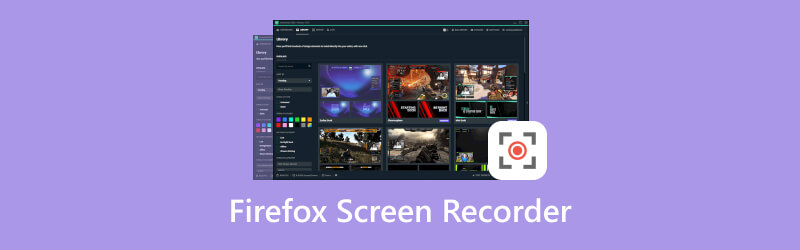
Det finns en god chans att FoneDog skärminspelare är ett oberoende skärminspelningsprogram som är avsett att spela in åtgärder som äger rum på skärmen på din dator eller mobila enhet. Möjligen kan det vara det bästa alternativet till Firefox skärminspelare.
Den erbjuder funktioner som att spela in hela skärmen, en vald region eller bara själva programfönstret. Dessutom kan den innehålla alternativ för att spela in ljud från ditt system eller från mikrofonen.
Gratis nedladdning
För Windows
Gratis nedladdning
För vanliga Mac-datorer
Gratis nedladdning
För M1, M2, M3
1. Skaffa först FoneDog Screen Recorder från den officiella webbplatsen. Följ sedan instruktionerna på skärmen för att köra programmet på din PC. För att köra programvaran efter att den har installerats, bör du sedan dubbelklicka på dess skrivbordsikon eller kanske leta efter den i din dators appar.
2. Innan du börjar spela in, se till att inställningarna är rätt för dig. Du kan välja var du ska spela in, vilken typ av ljud du ska använda (systemljud eller till och med en sådan mikrofon) samt hur bra filmen ska vara.

3. Efter att ha gjort det måste du välja "Video inspelare" alternativet för att öppna inspelningsfönstret. Här kan du välja platsen att spela in. Du kan spela in hela skärmen eller kanske kan du ändra storleken på inspelningsramen genom att dra för att välja ett annat område.

4. Du kan ändra ljudinställningarna i samma gränssnitt. Från det måste du slå på eller kanske av ljudkällorna för att spela in systemljud och även din mikrofoningång, eller båda.
5. Därefter måste du verkligen klicka på "REC" för att börja spela in din skärm när du är klar med installationen av programvaran. En nedräkning visas för att göra dig redo för videon.

6. Du kan använda menyn som visas på skärmen för att hantera inspelningsprocessen. Du kan pausa, stoppa eller göra anteckningar i din film efter behov. Därefter kan du klicka på "Sluta" knappen i menyn när du är klar med att spela in vad du gör på skärmen.

7. När du är klar med inspelningen med FoneDog Screen Recorder kan du titta på filmen. Om du behöver kan du klippa eller kanske ändra filmen innan du sparar den.
8. Det sista steget är att spara klippet någonstans på din PC. Du kan välja format och kvalitet på resultatet baserat på dina önskemål.

Skärmdumpstillägg för Firefox är lättillgängliga och kan snabbt köpas via den officiella Mozilla Firefox-tilläggswebbplatsen eller via tilläggshanteraren som är integrerad i själva webbläsaren Firefox. Följande är några exemplariska exempel på Firefox-tillägg som, från och med den senaste versionen, gör det möjligt för användare att delta i aktiviteter relaterade till skärminspelning:
Kom ihåg att kontrollera kompatibiliteten för dessa tillägg med din specifika Firefox-version och ditt operativsystem. Läs dessutom användarrecensioner och betyg för att få en uppfattning om prestanda och tillförlitlighet för varje tillägg. För den mest uppdaterade informationen, besök tjänstemannen Firefox tilläggswebbplats eller andra pålitliga källor.
Folk läser också5 bästa iPhone-ljudinspelare 2024Bästa och rekommenderade röstinspelaren online [2024 GUIDE]
Sammanfattningsvis, Firefox skärminspelare framstår som ett mångsidigt och användarvänligt verktyg som sömlöst integreras med din webbupplevelse. Från dess högkvalitativa skärmdump till flexibla inspelningsalternativ, den erbjuder en kraftfull uppsättning funktioner. Vi har täckt de väsentliga aspekterna, från att förstå dess kapacitet till praktisk användning.
Utforska dess potential, experimentera med inställningarna och släpp lös din kreativitet. Din feedback är ovärderlig och dela med dig av dina erfarenheter, förslag och eventuella utmaningar. Låt oss bygga en gemenskap av skickliga skärminspelningar och lyfta våra digitala berättelser tillsammans. Dina insikter är viktiga; gå med i konversationen och sätt din prägel!
Lämna en kommentar
Kommentar
Screen Recorder
Kraftfull skärminspelningsprogramvara för att fånga din skärm med webbkamera och ljud.
Heta artiklar
/
INTRESSANTTRÅKIG
/
ENKELSVÅR
Tack! Här är dina val:
Utmärkt
Betyg: 4.5 / 5 (baserat på 101 betyg)